Page 1

Shared Storage Plus
33
in1Network Drive
Quick Start Guide
+
P/N: 20302300
Page 2
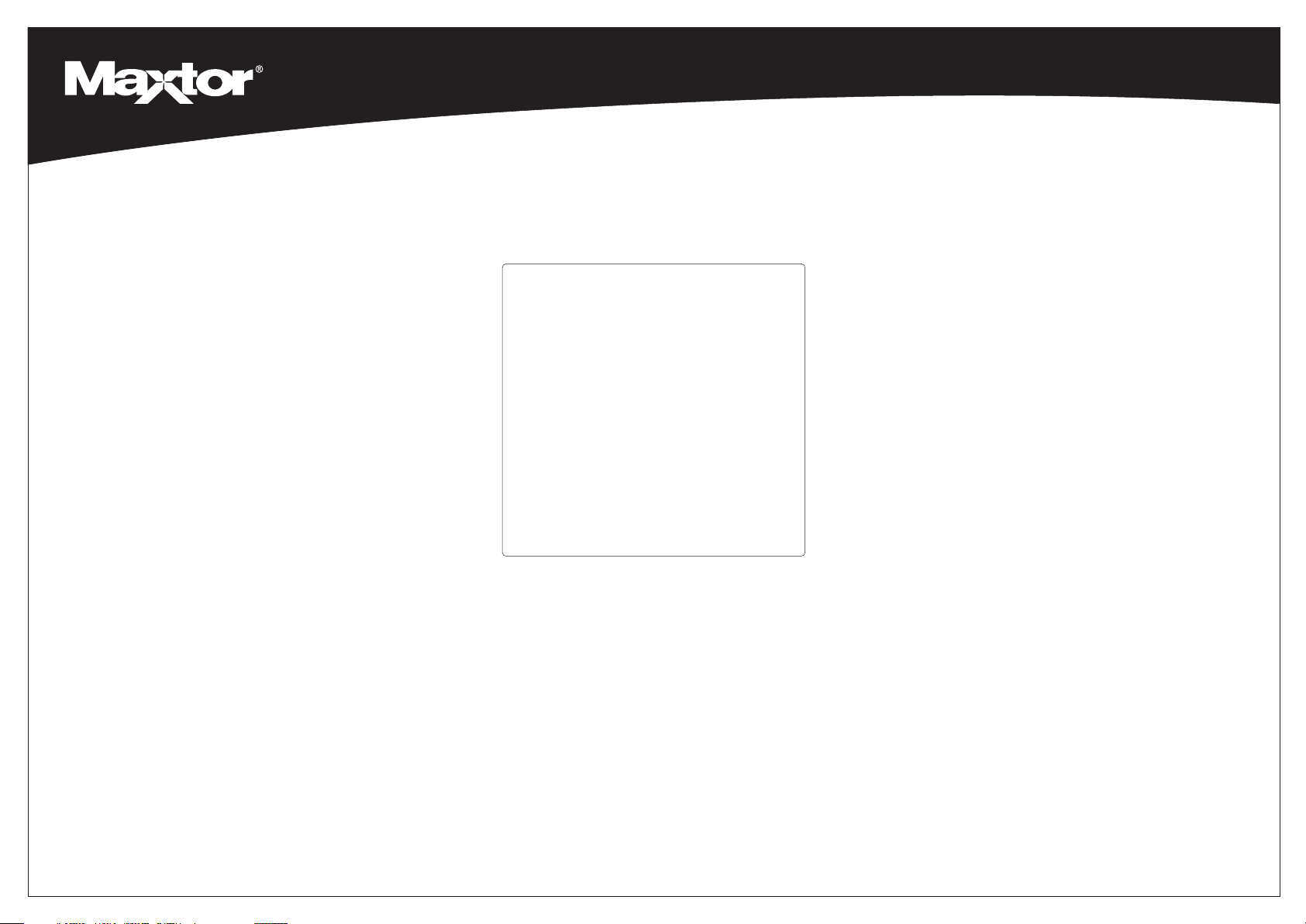
Shared Storage Plus
33
in1Network Drive
Quick Start Guide
Contents
English . . . . . . . . . . . . . . . . . . . . . . . . . . . . .2
Français . . . . . . . . . . . . . . . . . . . . . . . . . . . . .3
Deutsch . . . . . . . . . . . . . . . . . . . . . . . . . . . . .4
Italiano . . . . . . . . . . . . . . . . . . . . . . . . . . . . . .5
Español . . . . . . . . . . . . . . . . . . . . . . . . . . . . .6
Nederlands . . . . . . . . . . . . . . . . . . . . . . . . . .7
Dansk . . . . . . . . . . . . . . . . . . . . . . . . . . . . . .8
Portugues . . . . . . . . . . . . . . . . . . . . . . . . . . .9
Suomi . . . . . . . . . . . . . . . . . . . . . . . . . . . . .10
Polski . . . . . . . . . . . . . . . . . . . . . . . . . . . . . .11
усский . . . . . . . . . . . . . . . . . . . . . . . . . . . . .12
+
Page 3
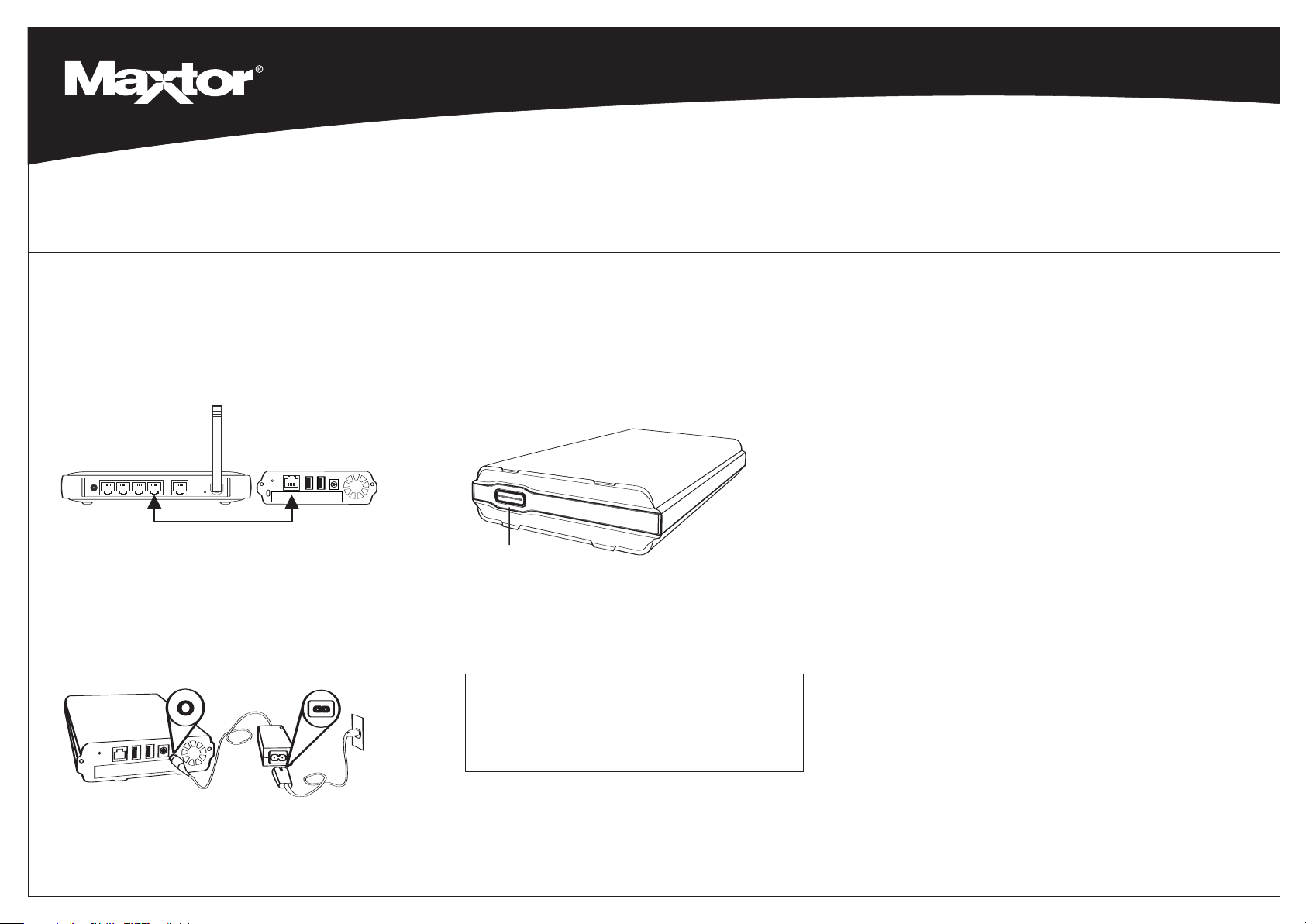
Shared Storage Plus
33
in1Network Drive
+
Quick Start Guide
For more detailed information, please refer to the Maxtor Shared Storage Plus User’s Guide located on the Documentation CD.
Connect your drive
1
Connect the Ethernet cable
1. Plug one end of the supplied Ethernet cable into your network,
router or switch.
2. Plug the other end of the Ethernet cable into the Ethernet port on
your Shared Storage Plus drive.
Router/Switch
Ethernet Ports
Connecting the power
1. Plug the round female connector from the power adapter into the
drive’s power connector.
2. Plug the two-pin female connector on the power cord into the
power adapter.
3. Plug the standard electrical plug from the power adapter into your
power source.
Power up your drive
2
Press the power button on the front of your new Maxtor Shared
Storage Plus drive.
Your drive will now start. The start up process can take up to one
minute to complete.
• The light inside of the button will turn yellow.
• When the light pulses green, your drive is ready and you can go to
step 3.
Power
Button
Using the Backup & Restore Feature
See page 15 of the Shared Storage Plus User’s Guide, located on
the Documentation CD, for more information.
Media Serving
See page 66 of the Shared Storage Plus User’s Guide, located on
the Documentation CD, for more information.
Set up your drive
3
1. Insert the Maxtor Quick Start CD.
2. Select your language and click OK.
3. The InstallShield Wizard screen will appear, followed by the Welcome
screen. Click Next.
4. When the License Agreement appears, click Yes.
5. The Choose Destination Location screen will appear. To change the
installation location, click
6. The Setup Status will appear as the software is installed, followed by
InstallShield Wizard Complete screen. Click Finish to restart your
the
system.
7. When the system is ready, double-click on the Maxtor Quick Start icon
on your Desktop.
8. The Quick Start software will open with the message: “Locating Shared
Storage drives on Network.” When found, you will see the Network ID
number and IP address for your drive in a drop-down menu. For
example: MSS-000335 (192.168.0.5)
9. Click Next. The next screen will show the Network ID of your drive. Click
Manage to set an administrative password, and then click Next to Set
up Shared Storage
click on the
Public Account or Private Account) and click Next.
(
10. Enter a Name for the new account and click Next.
11. Select your account type (Home or Business use) and click Finish. The
Quick Start software will now create your new user account and the
appropriate folders for the account.
Note: Maxtor Quick Start software must be installed on each Windows
2000/XP system in order for each user to take advantage of a Personal
folder.
Shared Storage Setup icon. Choose an account type
Browse and select a new location. Click Next.
on this computer. When the Main Menu appears,
2
Page 4
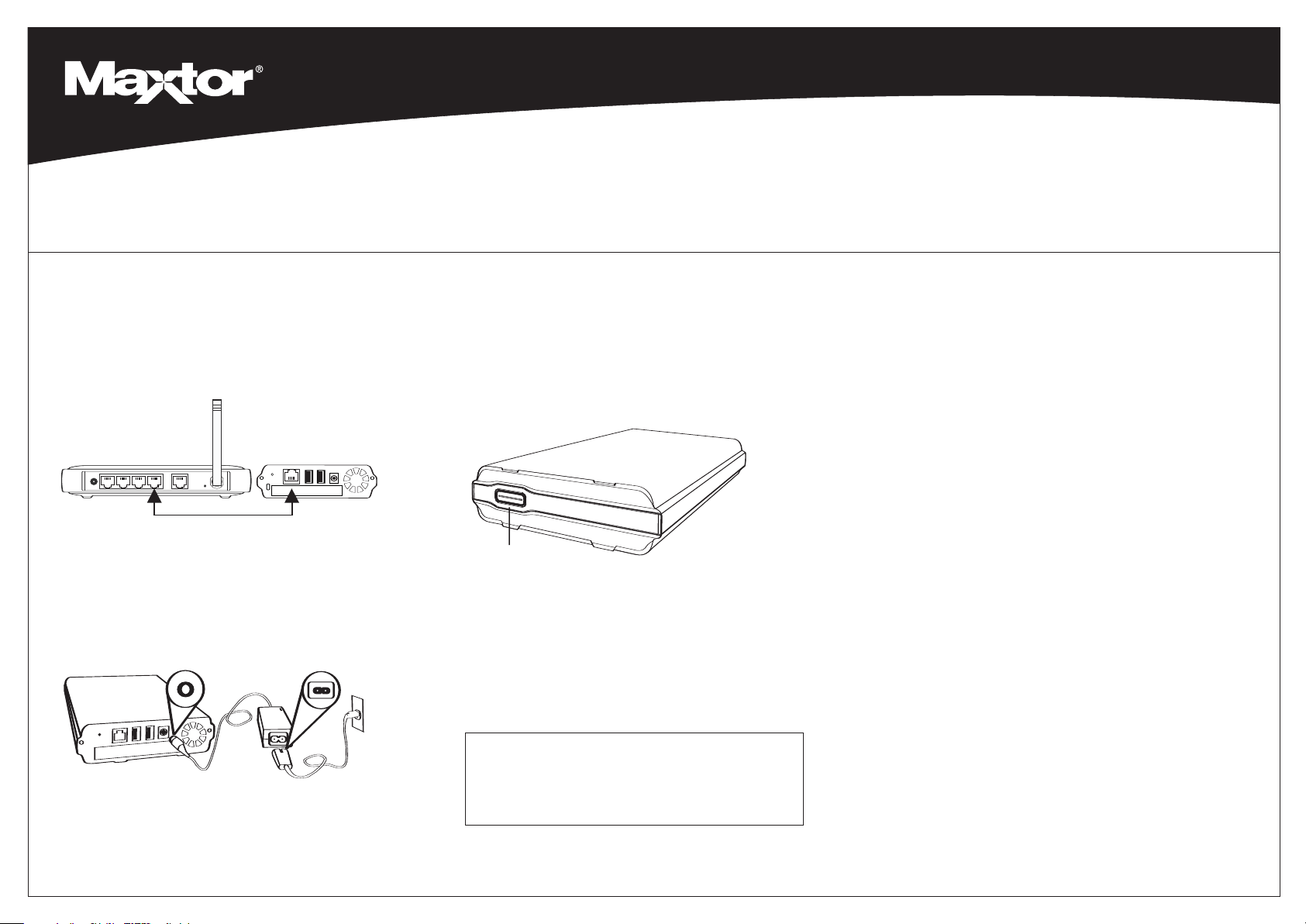
Disque dur en réseau 3 en 1
Pour de plus amples informations, veuillez consulter le guide de l’utilisateur du disque Maxtor Shared Storage Plus disponible sur le CD-ROM de documentation.
Connexion du disque
1
Connexion du câble Ethernet
1. Branchez une extrémité du câble Ethernet fourni sur le
commutateur ou le routeur de votre réseau.
2. Branchez l’autre extrémité du câble au port Ethernet de votre
disque Shared Storage Plus.
Routeur/Commutateur
Ports Ethernet
Connexion de l’alimentation
1. Branchez le connecteur rond de type femelle du transformateur à
la prise d’alimentation du disque.
2. Branchez le connecteur femelle à deux broches du câble
d’alimentation au transformateur.
3. Branchez la prise électrique standard du transformateur à une
source d’alimentation.
Shared Storage Plus
Guide de démarrage rapide
Mise sous tension du disque
2
Appuyez sur l’interrupteur de mise en marche situé à l’avant de
votre nouveau disque Maxtor Shared Storage Plus.
Le cycle de démarrage de votre disque commence. Ce cycle peut
prendre jusqu’à une minute.
• Le voyant lumineux du bouton devient jaune.
• Quand le voyant est de couleur verte et qu’il clignote, votre disque
est prêt à être utilisé : vous pouvez passer à l’étape 3.
Interrupteur de mise
en marche
Utilisation de la fonction de sauvegarde et de restauration
Pour plus d’informations, voir la page 15 du guide de l’utilisateur
Shared Storage Plus sur le CD-ROM de documentation.
Fonctions multimédia
Pour plus d’informations, voir la page 66 du guide de l’utilisateur
Shared Storage Plus sur le CD-ROM de documentation.
+
Configuration du disque
3
1. Insérez le CD-ROM de démarrage rapide de Maxtor.
2. Choisissez votre langue et cliquez sur OK.
3. L’ assistant InstallShield apparaît, suivi de l’écran Bienvenue. Cliquez
sur
Suivant.
4. Lorsque l’Accord de licence apparaît, cliquez sur Oui.
5. L’écran Choisir l’emplacement de destination apparaît. Si vous
souhaitez modifier l’emplacement de l’installation, cliquez sur le bouton
Parcourir et sélectionnez un nouvel emplacement. Cliquez sur Suivant.
6. L’écran État de la configuration apparaît une fois l’installation du logi-
ciel terminée, suivi de l’écran
Terminer pour redémarrer votre système.
sur
7. Quand le système est prêt, double-cliquez sur l’icône Démarrage rapide
de Maxtor
8. Le logiciel de démarrage rapide affiche le message ci-dessous :
“Locating Shared Storage drives on Network” (localisation des disques
Shared Storage sur le réseau). Une fois que le disque est localisé, vous
verrez apparaître son identifiant réseau et son adresse IP dans un menu
déroulant. Par exemple : MSS-000335 (192.168.0.5).
9. Cliquez sur Suivant. L’écran suivant vous indique l’identifiant réseau de
votre disque. Cliquez sur
d’administration, puis sur
Storage
sur l’icône
type de compte (
10. Saisissez un Nom pour le nouveau compte et cliquez sur Suivant.
11. Sélectionnez votre type de compte (utilisation Personnelle ou
Professionnelle) et cliquez sur Terminer. Le logiciel de démarrage rapide
crée alors votre nouveau compte utilisateur ainsi que les dossiers
appropriés.
Remarque : Le logiciel de démarrage rapide de Maxtor doit être installé
sur chaque système Windows 2000/XP afin que chaque utilisateur puisse
profiter d’un dossier personnel.
sur le bureau.
sur cet ordinateur. Lorsque le menu principal apparaît, cliquez
Configuration du disque Shared Storage. Sélectionnez un
Compte public ou Compte privé) et cliquez sur Suivant.
Fin de l’assistant InstallShield. Cliquez
Gestion pour configurer le mot de passe
Suivant afin de configurer le disque Shared
3
Page 5

3-in-1-Netzwerkfestplatte
Anschließen der Festplatte
1
Anschließen des Ethernetkabels
1. Schließen Sie ein Ende des mitgelieferten Ethernetkabels an
Ihren Netzwerk-Router oder Switch an.
2. Stecken Sie das andere Ende des Ethernetkabels in den
Ethernetanschluss Ihrer Shared Storage Plus-Festplatte.
Router/Switch
Ethernetanschlüsse
Anschließen der Stromversorgung
1. Stecken Sie den runden Stecker des Netzadapters in den
Netzanschluss der Festplatte.
2. Verbinden Sie den 2-Stift-Stecker am Stromkabel mit dem
Netzadapter.
3. Schließen Sie den Netzstecker des Netzadapters an die
Stromversorgung an.
Shared Storage Plus
+
Schnellstartanleitung
Nähere Informationen finden Sie im Maxtor Shared Storage Plus-Benutzerhandbuch auf der Dokumentations-CD-ROM.
Einschalten der Festplatte
2
Drücken Sie die Ein-/Ausschalttaste an der Vorderseite Ihrer
neuen Maxtor Shared Storage Plus-Festplatte.
Die Festplatte wird nun hochgefahren. Das Hochfahren kann bis zu
einer Minute dauern.
• Die Leuchtanzeige in der Taste leuchtet gelb.
• Sobald die Anzeige grün blinkt, ist die Festplatte einsatzbereit und
Sie können mit Schritt 3 fortfahren.
Ein-/Ausschalttaste
Verwendung der Funktion „Sichern und Wiederherstellen“
Nähere Informationen hierzu finden Sie auf Seite 15 des
Benutzerhandbuchs der Shared Storage Plus-Festplatte, das auf
der Dokumentations-CD-ROM enthalten ist.
Media Ser
Nähere Informationen hierzu finden Sie auf Seite 66 des
Benutzerhandbuchs der Shared Storage Plus-Festplatte, das auf
der Dokumentations-CD-ROM enthalten ist.
ving
Einrichten der Festplatte
3
1. Legen Sie die Maxtor Schnellstart-CD-ROM ein.
2. Wählen Sie Ihre Sprache und klicken Sie auf OK.
3. Der InstallShield Wizard wird geladen und ein Begrüßungsbildschirm
wird angezeigt. Klicken Sie auf Weiter.
4. Wenn die Lizenzvereinbarung angezeigt wird, klicken Sie auf Ja.
5. Der Bildschirm Zielpfad wählen erscheint. Um ein anderes
Installationsverzeichnis anzugeben, klicken Sie auf die Schaltfläche
Durchsuchen und wählen einen anderen Pfad aus. Klicken Sie auf Weiter.
6. Während der Installation wird zuerst der Installationsstatus eingeblendet
und dann das Fenster
Sie auf
7. Wenn das System bereit ist, doppelklicken Sie auf das MaxtorSchnellstartsymbol
8. Die Schnellstart-Software wird geladen und folgende Meldung wird
eingeblendet: „Suche Shared Storage-Festplatten im Netzwerk“. Nachdem
die Festplatte gefunden wurde, werden ihre Netzwerkerkennung und IPAdresse in einem Dropdown-Menü angezeigt. Zum Beispiel: MSS-000335
(192.168.0.5).
9. Klicken Sie auf Weiter. Im nächsten Fenster wird die Netzwerkkennung
Ihrer Festplatte angezeigt. Klicken Sie auf
kennwort festzulegen und anschließend auf
Storage-Festplatte einzurichten
wird, klicken Sie auf das Symbol
Sie eine Kontoart (
Sie auf
10. Erstellen Sie einen Namen für das neue Konto und klicken Sie auf Weiter.
11. Wählen Sie die Kontoart (private oder geschäftliche Nutzung) und klicken
Sie auf
neues Benutzerkonto sowie die entsprechenden Ordner für das Konto.
Hinweis: Die Maxtor Schnellstart-Software muss auf jedes Windows
2000/XP-System im Netzwerk installiert werden, damit jeder Benutzer
einen privaten Ordner erhält.
Fertig stellen, um das System neu zu starten.
Weiter.
Fertig stellen. Die Schnellstart-Software erstellt daraufhin Ihr
InstallShield Wizard abgeschlossen. Klicken
auf Ihrem Desktop.
Verwalten, um ein Administrator-
. Wenn das Hauptmenü eingeblendet
Shared Storage einrichten. Wählen
Öffentliches Konto oder Privates Konto) und klicken
Weiter, um die Shared
4
Page 6

Unità di rete 3 in 1
Collegamento dell’unità
1
Collegamento del cavo Ethernet
1. Inserire un’estremità del cavo Ethernet fornito nel router o nello
switch della rete.
2. Inserire l’altra estremità nella porta Ethernet dell’unità Shared
Storage Plus.
Router/switch
Porte Ethernet
Alimentazione
1. Collegare il connettore femmina rotondo dell’alimentatore al
connettore di alimentazione dell’unità.
2. Inserire il connettore femmina a due pin del cavo di alimentazione
nell’alimentatore.
3. Inserire la spina standard dell’alimentatore nella presa di
alimentazione.
Shared Storage Plus
+
Guida di avvio rapido Quick Start
Per ulteriori informazioni, consultare la Guida utente Maxtor Shared Storage Plus all’interno del CD di documentazione.
Accensione dell’unità
2
Premere il pulsante di accensione che si trova sulla parte anteriore
della nuova unità Maxtor Shared Storage Plus.
L’unità verrà avviata. Il processo di avviamento dell’unità può
richiedere fino ad un minuto.
• La spia all’interno del pulsante diventerà gialla.
• Quando la spia diventa verde, l’unità è pronta per passare alla fase 3.
Pulsante di
accensione
Utilizzo della funzione di backup e ripristino
Per maggiori informazioni consultare la Guida utente Shared
Storage Plus, sul CD di documentazione, a pagina 15.
Funzioni multimediali
Per maggiori informazioni consultare la Guida utente Shared
Storage Plus, sul CD di documentazione, a pagina 66.
Configurazione dell’unità
3
1. Inserire il CD di avvio rapido di Maxtor.
2. Selezionare la lingua desiderata e fare clic su OK.
3. Apparirà la schermata Installazione guidata InstallShield, seguita dalla
schermata di Benvenuto. Fare clic su
4. Quando viene visualizzata la schermata License Agreement (Contratto
di licenza) fare clic su
5. Viene poi visualizzata la schermata Choose Destination Location (Scegli
percorso di destinazione). Per modificare il percorso di installazione, fare
clic su
6. Verrà visualizzata la schermata Setup Status (Stato dell’installazione),
seguita dalla finestra
InstallShield completata). Fare clic su
7. Una volta che il sistema è pronto, fare doppio clic sull’icona Maxtor
Quick Start
8. Il software Quick Start (Avvio rapido) visualizzerà il messaggio: “Locating
Shared Storage drives on Network” (Individuazione delle unità di archiviazione condivisa in rete). Una volta che l’unità viene individuata, un menu
a discesa indicherà codice ID di rete e indirizzo IP dell’unità. Ad esempio:
MSS-000335 (192.168.0.5).
9. Fare clic su Avanti. Comparirà una schermata indicante codice ID di rete
dell’unità. Fare clic su
gestione e poi su
(Impostare l’archiviazione condivisa) sul computer. Quando compare il Menu
principale, fare clic sull’icona
dell’archiviazione condivisa). Scegliere il tipo di account,
o Private Account (Account pubblico o personale), e fare clic su Avanti.
10. Inserire il Nome del nuovo account e fare clic su Avanti.
11. Selezionare il tipo di account a seconda dell’uso, Home (da casa) o
Business (aziendale), e fare clic su Fine. Il software di avvio rapido
genera quindi il nuovo account utente e le relative cartelle.
Nota: affinché tutti gli utenti della rete possano disporre di una cartella
personale, il software di avvio rapido Quick Start di Maxtor deve essere
installato su tutti i sistemi Windows 2000 o XP
Avanti.
Sì.
Sfoglia e selezionare un percorso alternativo. Fare clic su Avanti.
InstallShield Wizard Complete (Installazione guidata
(Avvio rapido di Maxtor) sul desktop.
Manage (Gestisci) per impostare una password di
Avanti per eseguire la funzione Set up Shared Storage
Fine.
Shared Storage Setup (Impostazione
Public Account
.
5
Page 7

Unidad de red 3 en 1
Para obtener información detallada, consulte la Guía del usuario de Shared Storage Plus de Maxtor incluida en el CD-ROM de documentación.
Conexión de la unidad
1
Conectar el cable Ethernet
1. Enchufe un extremo del cable Ethernet suministrado al enrutador
o conmutador de red.
2. Enchufe el otro extremo del cable Ethernet al puerto Ethernet de
su unidad Shared Storage Plus.
Enrutador/Conmutador
Puertos Ethernet
Conexión del suministro eléctrico
1. Enchufe el conector hembra redondeado del adaptador de
corriente al conector de alimentación de la unidad.
2. Conecte el conector hembra de dos clavijas del cable de
alimentación al adaptador de corriente.
3. Conecte el enchufe eléctrico estándar del adaptador de corriente
a la red eléctrica.
Shared Storage Plus
Guía de inicio rápido
Encendido de la unidad
2
Pulse el botón de encendido situado en la parte frontal de su
nueva unidad Shared Storage Plus de Maxtor.
A continuación se iniciará la unidad. El proceso de inicio puede tardar
hasta un minuto en completarse.
• La luz del botón se volverá amarilla.
• Cuando la luz parpadea en color verde, la unidad está lista para
utilizarse y puede continuar con el paso 3.
Botón de
conexión
Empleo de la función Backup & Restore (Realizar copia de
seguridad y restaurar)
Si desea obtener más información, consulte la página 15 de la
Guía del usuario de Shared Storage Plus incluida en el CD-ROM
de documentación.
Soluciones multimedia
Si desea obtener más información, consulte la página 66 de la
Guía del usuario de Shared Storage Plus incluida en el CD-ROM
de documentación.
+
Configuración de la unidad
3
1. Introduzca el CD-ROM de inicio rápido de Maxtor.
2. Seleccione el idioma y haga clic en OK (Aceptar).
3. Aparecerá el asistente InstallShield, seguido por la pantalla de bienvenida.
Haga clic en
4. Cuando aparezca License Agreement (Contrato de licencia), haga clic en
Yes (Sí).
5. A continuación, aparecerá la pantalla Choose Destination Location
(Elegir la ubicación de destino). Para cambiar el lugar de instalación, haga
clic en
Next (Siguiente).
6. Aparecerá la ventana Setup Status (Estado de la instalación) mientras
se procede a la instalación del software y
pantalla
InstallShield). Haga clic en
7. Cuando el sistema esté listo, haga doble clic en el icono Maxtor Quick
Start
8. El software Quick Start (Inicio rápido) se abrirá con el mensaje:
“Locating Shared Storage drives on Network” (Localizando las unidades
de almacenamiento compartido en la red). Cuando esté localizada, verá
el número de identificación en la red y la dirección IP de su unidad en un
menú desplegable. Por ejemplo: MSS-000335 (192.168.0.5).
9. Haga clic en Next (Siguiente). La siguiente pantalla mostrará el número
de identificación en la red de su unidad. Haga clic en
(Gestionar) para configurar la contraseña administrativa y, a continuación,
haga clic en
Shared Storage) en el ordenador. Cuando aparezca el menú principal,
haga clic en el icono Shared Storage Setup (Instalación de Shared
Storage). Seleccione un tipo de cuenta (
Account
10. Introduzca un nombre (Name) para la nueva cuenta y haga clic en Next
(Siguiente).
11. Seleccione un tipo de cuenta (Home o Business, uso doméstico o
profesional) y haga clic en
creará su nueva cuenta de usuario y las carpetas apropiadas para la cuenta.
Nota: El software de Inicio rápido de Maxtor se debe instalar en cada
sistema Windows 2000/XP de tal forma que permita disfrutar a cada
usuario de una carpeta personal.
Next (Siguiente).
Browse (Examinar) y seleccione la nueva ubicación. Haga clic en
InstallShield Wizard Complete (Completado el asistente
(Inicio rápido de Maxtor) de su escritorio.
Next (Siguiente) para Set up Shared Storage (instalar
, pública o privada) y haga clic en Next (Siguiente).
Finish (Finalizar) para reiniciar el sistema.
Finish (Finalizar). El software de Inicio rápido
, a continuación, aparecerá la
Manage
Public Account o Private
6
Page 8

3 in 1 Network Drive
Het station aansluiten
1
De ethernetkabel aansluiten
1. Steek één uiteinde van de bijgeleverde ethernetkabel in de router
of switch van het netwerk.
2. Sluit het andere uiteinde van de ethernetkabel aan op de ether-
netpoort van de Shared Storage Plus-schijf.
Router/Switch
Ethernetpoorten
Stroom aansluiten
1. Steek de ronde vrouwelijke connector van de stroomadapter in de
stroomaansluiting op het station.
2. Steek de 2-pin vrouwelijke connector van het netsnoer in de
stroomadapter.
3. Steek de stroomstekker van de stroomadapter in het stopcontact.
Shared Storage Plus
+
Beknopte handleiding
Uitvoerige informatie vindt u in de Gebruikershandleiding van de Maxtor Shared Storage Plus op de documentatie-cd.
Het station inschakelen
2
Druk op de aan/uit-knop aan de voorzijde van het nieuwe
Maxtor Shared Storage Plus-station.
Het station wordt nu ingeschakeld. Het starten kan een minuut in
beslag nemen.
• Het lampje in de knop wordt geel.
• Als het lampje groen wordt, is het station gereed en kunt u
verdergaan met stap 3.
Aan/uit-knop
De functie Backup & Restore gebruiken
Kijk voor meer informatie op pagina 15 van de gebruikershandleiding
van Shared Storage Plus, die op de documentatie-cd staat.
De media bedienen
Kijk voor meer informatie op pagina 66 van de gebruikershandleiding
van Shared Storage Plus, die op de documentatie-cd staat.
Het station instellen
3
1. Plaats de Maxtor snelstart-cd.
2. Selecteer de gewenste taal en klik op OK.
3. Het scherm InstallShield Wizard wordt weergegeven en vervolgens
verschijnt het
4. Wanneer de License Agreement [Licentieovereenkomst] verschijnt, klikt
u op
5. Het scherm Choose Destination Location [Doellocatie kiezen] verschijnt.
Wilt u de locatie voor installatie wijzigen, klik dan op
en selecteer een nieuwe locatie. Klik op
6. De Setup Status [Setup-status] wordt weergegeven zodra de installatie
is voltooid, gevolgd door het scherm
[Installshield Wizard voltooid]. Klik op Finish [Voltooien] om het systeem
opnieuw op te starten.
7. Als het systeem gereed is, dubbelklikt u op het pictogram Maxtor Quick
Start
8. De Quick Start [Snelstart]-software wordt geopend met het bericht:
“Locating Shared Storage drives on Network” [Bezig met zoeken naar
Shared Storage-schijven op het netwerk]. Eenmaal gevonden worden
het netwerk-ID-nummer en IP-adres van de schijf in een vervolgkeuzelijst
weergegeven. Bijvoorbeeld: MSS-000335 (192.168.0.5).
9. Klik op Next [Volgende]. In het volgende scherm wordt het netwerk-ID
van uw station weergegeven. Klik op
beheerderwachtwoord in te stellen en klik vervolgens op Next [Volgende]
Shared Storage op deze computer in te stellen. Zodra het hoofdmenu
om
is geopend, klikt u op het pictogram
accounttype (
[Privé-account]) en klik op Next [Volgende].
10. Voer een Name [Naam] voor de nieuwe account in en klik op Next [Volgende].
11. Selecteer het accounttype (Home [Thuis]- of Business [Bedrijf]-gebruik)
en klik op
nu uw nieuwe gebruikersaccount en de bijbehorende mappen voor de
account aan.
Opmerking: Uitsluitend als de Maxtor Quick Start [Snelstart]-software op
ieder Windows 2000/XP-systeem is geïnstalleerd, kan iedere gebruiker
gebruikmaken van een Persoonlijke map.
welkomstscherm. Klik op Next [Volgende].
Yes [Ja].
Browse [Bladeren]
Next [Volgende].
InstallShield Wizard Complete
[Maxtor Snelstart] op het bureaublad.
Manage [Beheren] om een
Shared Storage Setup. Kies een
Public Account [Openbaar account] of Private Account
Finish [Voltooien]. De Quick Start [Snelstart]-software maakt
7
Page 9

3 - 1-netværksdrev
Tilslut drevet
1
Tilslut Ethernet-kablet
1. Sæt den ene ende af det medfølgende Ethernet-kabel
i netværksrouteren eller -switchen.
2. Sæt den anden ende af Ethernet-kablet i Shared Storage Plus-
drevets Ethernet-port.
Router/Switch
Ethernet-porte
Tilslutning af strøm
1. Sæt det runde hunstik fra strømadapteren i drevets strømstik.
2. Sæt netledningens tobenede hunstik i strømadapteren.
3. Sæt strømadapterens normale hanstik i strømkilden.
Shared Storage Plus
+
Startvejledning
Der er flere oplysninger i brugervejledningen til Maxtor Shared Storage Plus, som findes på cd'en med dokumentation.
Tænd for strømmen til drevet
2
Tryk på afbryderen på forsiden af det nye Maxtor Shared
Storage Plus-drev.
Drevet starter. Det kan tage op til ét minut at gennemføre
startprocessen.
• Lampen i knappen lyser gult.
• Drevet er klar, og du kan fortsætte til trin 3, når lampen blinker
grønt.
Afbryder
Brug af funktionen Backup & Restore
Der er flere oplysninger på side 15 i brugervejledningen til Shared
Storage Plus, som findes på cd'en med dokumentation.
Media Serving
Der er flere oplysninger på side 66 i brugervejledningen til Shared
Storage Plus, som findes på cd'en med dokumentation.
Konfigurer drevet
3
1. Isæt cd'en Maxtor Quick Start.
2. Vælg dit sprog, og klik på OK.
3. Skærmbilledet
skærmbilledet
4. Klik på
5. Skærmbilledet
vælg en ny placering, hvis du vil ændre installationsdestination. Klik på
Next.
6. Når softwaren er installeret, vises skærmbilledet Setup Status efterfulgt
InstallShield Wizard Complete. Klik på Finish for at genstarte
af
systemet.
7. Dobbeltklik på ikonet
er klar.
8. Programmet
Storage drives on Network.” Når drevet er fundet vises drevets
netværks-id og IP-adresse i en rullemenu, f.eks.: MSS-000335
(192.168.0.5).
9. Klik på
Manage for at angive en administratoradgangskode, og klik derefter på
Next for at konfigurere Shared Storage på denne computer. Klik på
ikonet
kontotype (
10. Indtast et navn på den nye konto, og klik på Next.
11. Vælg din kontotype (Home eller Business), og klik på Finish.
Programmet Quick Start opretter ny din nye brugerkonto med tilhørende
mapper.
Bemærk! Programmet Maxtor Quick Start skal installeres på alle
Windows 2000/XP-systemer, hvis alle brugerne skal kunne udnytte en
personlig mappe.
InstallShield Wizard vises efterfulgt af velkomst-
. Klik på Next.
Yes, når licensaftalen vises.
Choose Destination Location vises. Klik på Browse, og
Maxtor Quick Start på skrivebordet, når systemet
Quick Start åbnes med meddelelsen: “Locating Shared
Next. Det næste skærmbillede viser drevets netværks-id. Klik på
Shared Storage Setup, når hovedmenuen vises. Vælg en
Public Account eller Private Account), og klik på Next.
8
Page 10

Unidade de Rede 3 em 1
Para informações mais detalhadas, consulte a Guia do Utilizador do Maxtor Shared Storage Plus que se encontra no CD de documentação.
Ligar a unidade
1
Ligar o cabo Ethernet
1. Ligue uma extremidade do cabo Ethernet fornecido ao router ou
switch da sua rede.
2. Ligue a outra extremidade do cabo Ethernet à porta Ethernet da
sua unidade Shared Storage Plus.
Router/Switch
Portas Ethernet
Ligar à fonte de alimentação
1. Ligue o conector fêmea redondo do transformador de corrente ao
conector de alimentação da unidade.
2. Ligue o conector fêmea de dois pinos do cabo de alimentação ao
transformador.
3. Ligue a ficha eléctrica standard do cabo do transformador a uma
tomada de energia eléctrica.
Shared Storage Plus
Guia de Início Rápido
Ligar a alimentação da unidade
2
Prima o botão de alimentação na parte frontal da sua nova
unidade Maxtor Shared Storage Plus.
A unidade inicia-se então. O processo de iniciação poderá demorar
até um minuto a ser concluído.
• A luz no interior do botão passa a amarelo.
• Quando a luz pulsar a verde, a unidade está pronta e pode
continuar no passo 3.
Botão de alimentação
Utilizar a funcionalidade de Fazer cópias de segurança e Restaurar
Para mais informações, veja a página 15 do Guia do Utilizador do
Shared Storage Plus, que se encontra no CD de documentação.
Reprodução de multimédia
Para mais informações, veja a página 66 do Guia do Utilizador do
Shared Storage Plus, que se encontra no CD de documentação.
+
Configurar a unidade
3
1. Insira o CD Maxtor Quick Start (Início Rápido Maxtor).
2. Seleccione o seu idioma e faça clique em OK.
3. Aparece o ecrã InstallShield Wizard (Assistente de instalação), seguido
pelo ecrã de
4. Quando aparecer o License Agreement (Acordo de Licença), faça clique
em
5. Aparece o ecrã Choose Destination Location (Escolher Localização de
Destino). Para alterar a localização da instalação, faça clique em
(Procurar) e seleccione uma nova localização. Faça clique em Next (Seguinte).
6. Enquanto o software está a ser instalado aparece o ecrã Setup Status
(Estado da instalação), que é seguido pelo ecrã InstallShield Wizard
Complete
(Concluir) para reiniciar o sistema.
7. Quando o sistema estiver pronto, faça duplo clique no ícone do Maxtor
Quick Start
8. O software Quick Start (Início Rápido) abre-se, com a mensagem:
“Locating Shared Storage drives on Network” (A localizar unidades
Shared Storage na rede). Quando encontrar a sua unidade, poderá ver os
respectivos Número de ID de rede e Endereço IP num menu de lista
pendente. Por exemplo: MSS-000335 (192.168.0.5).
9. Faça clique em Next (Seguinte). O ecrã seguinte apresenta a ID de rede
da sua unidade. Faça clique em
administrativa, e em seguida faça clique em
Shared Storage
aparecer o Main Menu (Menu principal), faça clique no ícone de
Storage Setup
conta (
e faça clique em
10. Introduza um Name (Nome) para a nova conta e faça clique em Next
(Seguinte).
11. Seleccione o seu tipo de conta (utilização doméstica [Home] ou profissional (
Start cria agora a sua nova conta de utilizador e as pastas apropriadas
para a conta.
Nota: Para que cada utilizador possa tirar partido de uma pasta Pessoal, o
software Maxtor Quick Start deve ser instalado em cada um dos sistemas
Windows 2000/XP.
Welcome (Boas-vindas). Faça clique em Next (Seguinte).
Yes (Sim).
(Assistente de instalação concluído). Faça clique em Finish
(Início Rápido Maxtor) no ambiente de trabalho.
Manage (Gerir) para definir a palavra-passe
(Definir Shared Storage) neste computador. Quando
Public Account [Conta pública] ou Private Account [Conta privada])
(Configuração da Shared Storage). Escolha um tipo de
Next (Seguinte).
Business]) e faça clique em Finish (Concluir). O software Quick
Next (Seguinte) para Set up
Browse
Shared
9
Page 11

UKolmitoiminen verkkoasema
Liitä asema
1
Kiinnitä Ethernet-kaapeli
1. Kiinnitä laitteen mukana toimitettu Ethernet-kaapeli verkon
reitittimeen tai kytkimeen.
2. Kiinnitä Ethernet-kaapelin toinen pää Shared Storage Plus
-aseman Ethernet-liitäntään.
Reititin/kytkin
Ethernet-liitännät
Kytke virta
1. Kiinnitä verkkolaitteen pyöreä naarasliitin kiintolevyn virtaliitäntään.
2. Kiinnitä virtajohdon kaksipiikkinen naarasliitin verkkolaitteeseen.
3. Kiinnitä verkkolaitteen sähköpistoke virtalähteeseen.
Shared Storage Plus
+
Pikaopas
Tarkat tiedot ovat käyttöoppaiden CD-levyllä olevassa Maxtor Shared Storage Plus -käyttöoppaassa.
Kytke asemaan virta
2
Paina Maxtor Shared Storage Plus -aseman etuosassa olevaa
virtapainiketta.
Asema käynnistyy. Käynnistyminen voi kestää jopa minuutin.
• Painikkeen sisällä oleva merkkivalo muuttuu keltaiseksi.
• Kun merkkivalo vilkkuu vihreänä, asema on valmis ja voit siirtyä
kohtaan 3.
Virtapainike
Backup & Restore (Varmuuskopiointi- ja palautus) -toiminnon
käyttäminen
Lisätietoja on käyttöoppaiden CD-levyllä olevan Shared Storage
Plus -käyttöoppaan sivulla 15.
Mediajakelu
Lisätietoja on käyttöoppaiden CD-levyllä olevan Shared Storage
Plus -käyttöoppaan sivulla 66.
3
Ota asema käyttöön
1. Pane Maxtor Quick Start (Maxtorin pika-aloitus) -levy CD-asemaan.
2. Valitse kieli ja napsauta sitten OK-painiketta.
3. InstallShield Wizard (Ohjattu InstallShield-asennus) -ikkuna tulee näyttöön,
minkä jälkeen näkyviin tulee
(Seuraava).
4. Kun License Agreement (Käyttöoikeussopimus) tulee näyttöön, valitse
Yes (Kyllä).
5. Näyttöön tulee Choose Destination Location (Valitse kohdesijainti) -ikkuna.
Voit muuttaa asennuskansion valitsemalla
sitten uuden sijainnin. Valitse
6. Setup Status (Asennuksen tila) -ikkuna tulee näyttöön asennuksen
edetessä. Kun asennus on valmis, näyttöön tulee
Complete
järjestelmä uudelleen valitsemalla
7. Kun järjestelmä on valmis, kaksoisnapsauta työpöydällä olevaa Maxtor
Quick Start
8. Quick Start (Pika-aloitus) -ohjelmisto avautuu, ja näyttöön tulee seuraava
sanoma: "Locating Shared Storage drives on Network" (Etsitään Shared
Storage -asemia verkosta). Kun asemat ovat löytyneet, asemasi verkkotunnus ja IP-osoite näkyvät avattavassa luetteloruudussa. Esimerkki:
MSS-000335 (192.168.0.5).
9. Valitse Next (Seuraava). Aseman verkkotunnus näkyy seuraavassa ikkunassa.
Määritä järjestelmänvalvojan salasana valitsemalla
Avaa sitten
ja ota asema käyttöön tietokoneessa valitsemalla
päävalikko tulee näkyviin, napsauta
Storage -aseman asennus) -kuvaketta. Valitse tilin tyypiksi
(Julkinen tili) tai Private Account (Yksityinen tili). Valitse sitten Next
(Seuraava).
10. Kirjoita uuden tilin nimi Name (Nimi) -kohtaan. Valitse sitten Next (Seuraava).
11. Valitse tilin tyypiksi Home (Koti) tai Business (Yritys) ja valitse Finish
(V
tilin edellyttämät kansiot.
Huomautus: Jotta jokainen käyttäjä voisi käyttää henkilökohtaista kansiota,
Maxtor Quick Start (Maxtorin pika-aloitus) -ohjelmisto on asennettava
jokaiseen Windows 2000- ja Windows XP -järjestelmään.
(Ohjattu InstallShield-asennus on valmis) -ikkuna. Käynnistä
(Maxtorin pika-aloitus) -kuvaketta.
Set up Shared Storage (Asenna Shared Storage -asema) -ikkuna
almis).
Quick Start(Pika-aloitus) -ohjelmisto luo uuden käyttäjätilin ja
Welcome (Tervetuloa) -ikkuna. Valitse Next
Next (Seuraava).
Browse (Selaa) ja valitsemalla
InstallShield Wizard
Finish (Valmis).
Manage (Hallitse).
Shared Storage Setup (Shared
Next (Seuraava). Kun
Public Account
10
Page 12

Dysk sieciowy 3 in 1
Szczegółowe informacje zawiera Podręcznik użytkownika dysku Maxtor Shared Storage Plus, znajdujący się na dysku CD z dokumentacją.
Podłącz dysk
1
Podłączanie kabla Ethernet
1. Jeden koniec dostarczonego kabla Ethernet podłącz do routera lub
przełącznika sieciowego.
2. Drugi koniec kabla Ethernet podłącz do portu Ethernet w dysku
Shared Storage Plus.
Router/Przełącznik
Porty Ethernet
Podłączanie zasilania
1. Podłącz okrągłe żeńskie złącze zasilacza do złącza zasilania dysku.
2. Podłącz do zasilacza dwupinowe żeńskie złącze przewodu zasilania.
3. Podłącz do gniazda zasilania standardową wtyczkę kabla zasilania.
Shared Storage Plus
Szybkie wprowadzenie
Włącz dysk
2
Naciśnij przycisk zasilania z przodu nowego dysku Maxtor Shared
Storage Plus.
Dysk zostanie uruchomiony. Proces uruchamiania może potrwać około
jednej minuty.
• Lampka wewnątrz przycisku będzie świecić na żółto.
• Jeśli lampka miga na zielono, dysk jest gotowy i można przejść do
kroku 3.
Przycisk zasilania
Korzystanie z funkcji Backup & Restore (Tworzenie i
przywracanie kopii zapasowych)
Więcej informacji znajduje się na stronie 15 w Podręczniku użytkownika
dysku Shared Storage Plus dostępnym na dysku CD z dokumentacją.
Udostępnianie multimediów
Więcej informacji znajduje się na stronie 66 w Podręczniku użytkownika
urządzenia Shared Storage Plus dostępnym na dysku CD z dokumentacją.
+
Skonfiguruj dysk
3
1. Włóż dysk CD Maxtor Quick Start (Szybkie wprowadzenie).
2. Wybierz język i kliknij przycisk OK.
3. Wyświetlony zostanie ekran InstallShield Wizard (Kreator InstallShield),
a następnie ekran
4. Gdy pojawi się ekran License Agreement (Umowa licencyjna), kliknij przycisk
Yes (Tak).
5. Wyświetlony zostanie ekran Choose Destination Location (Wybór lokalizacji
docelowej). Aby zmienić miejsce instalacji, kliknij przycisk
i wybierz nową lokalizację. Kliknij przycisk
6. Po zainstalowaniu oprogramowania pojawi się ekran Setup Status (Stan
instalacji), a następnie ekran
Kreatora InstallShield zostało ukończone). Kliknij przycisk
aby ponownie uruchomić system.
7. Gdy system będzie gotowy, kliknij dwukrotnie ikonę Maxtor Quick Start
(Szybkie wprowadzenie) na pulpicie.
8. Zostanie uruchomione oprogramowanie Quick Start i pojawi się komunikat:
„Locating Shared Storage drives on Network” (Lokalizowanie dysków Shared
Storage w sieci). Po znalezieniu dysku w menu rozwijanym widoczny będzie
jego identyfikator sieciowy oraz adres IP. Na przykład: MSS-000335
(192.168.0.5).
9. Kliknij przycisk Next (Dalej). Na następnym ekranie wyświetlony zostanie
identyfikator sieciowy dysku. Kliknij opcję
hasło administratora, a następnie kliknij przycisk
funkcji
Set up Shared Storage (Skonfiguruj dysk Shared Storage) na tym
komputerze. Gdy wyświetlone zostanie menu główne, kliknij ikonę
Storage Setup
Public Account (Konto publiczne) lub Private Account (Konto prywatne),
a następnie kliknij przycisk
10. W polu Name (Nazwa) wprowadź nazwę nowego konta i kliknij przycisk
Next (Dalej).
ybierz typ konta —
11.W
przycisk
użytkownika i odpowiednie foldery dla konta.
Uwaga: Oprogramowanie Maxtor Quick Start należy zainstalować na każdym
komputerze z systemem W
korzystać z folderu osobistego.
Welcome (Zapraszamy). Kliknij przycisk Next (Dalej).
Next (Dalej).
InstallShield Wizard Complete (Działanie
Manage (Zarządzanie), aby ustawić
(Konfiguracja dysku Shared Storage). Wybierz typ konta —
Next (Dalej).
Finish (Zakończ). Oprogramowanie Quick Start utworzy nowe konto
Home (Domowe) lub Business (Służbowe) i kliknij
indows 2000/XP, aby każdy użytkownik mógł
Browse (Przeglądaj)
Next (Dalej), aby użyć
Finish (Zakończ),
Shared
11
Page 13

етевой накопитель 3 в 1
одключение накопителя
1
одключение кабеля Ethernet
1. одключите один конец прилагаемого к накопителю кабеля Ethernet к
коммутатору или маршрутизатору локальной сети.
2. одключите другой конец кабеля Ethernet к порту Ethernet накопителя
Shared Storage Plus.
аршрутизатор/коммутатор
орты Ethernet
одключение источника питания
1. одключите гнездовой разъем блока питания к разъему питания накопителя.
2. одключите гнездовой разъем шнура питания с двумя контактами к блоку
питания.
3. одключите стандартный электрический штепсель блока питания к
сетевой розетке.
акопитель Shared Storage Plus
+
уководство по быстрому запуску
олее подробная информация приведена в руководстве пользователя Maxtor Shared Storage Plus на компакт-диске с документацией.
ключение питания накопителя
2
ажмите кнопку включения питания на передней панели накопителя Maxtor
Shared Storage Plus.
акопитель включен. роцедура запуска накопителя занимает не более минуты.
• а кнопке загорается желтый индикатор.
• огда индикатор сменит цвет на зеленый, накопитель готов к работе и можно
переходить к п. 3.
нопка питания
спользование функции Backup & Restore (езервное копирование и
восстановление)
ля получения допо
пользователя Shared Storage Plus, находящегося на компакт-диске с
документацией.
Обеспечение доступа к данным мультимедиа
ля получения дополнительной информации смотри страницу 66 уководства
пользователя Shared Storage Plus, находящегося на компакт-диске с
документацией.
лнительной информации смо
три страницу 15 уководства
астройка накопителя
3
1. ставьте в дисковод компакт-диск с программным обеспечением Maxtor Quick Start
(ыстрый запуск Maxtor).
2. ыберите язык и нажмите OK.
3. а экране появится окно InstallShield Wizard (астер установки InstallShield), затем
окно
Welcome (риветствие). ажмите кнопкуNext (алее).
4. осле появления текста License Agreement (ицензионное соглашение) нажмите
Yes (а).
5. а экране появится окно Choose Destination Location (ыберите место установки).
ля изменения места установки нажмите
ажмите кнопку
6. а экране появится окно Setup Status (остояние установки), отображающее
процесс установки программного обеспечения, затем, после завершения установки,
окно
InstallShield Wizard Complete (Установка завершена). ажмите Finish (отово)
для перезапуска системы.
7. осле завершения перезагрузки дважды щелкните мышью на значке программного
обеспечения
столе.
8. а экране появится окно программы Quick Start (ыстрый запуск) с сообщением
"Locating Shared Storage drives on Network" (оиск накопителей Shared Storage в сети).
ля обнаруженных накопителей в ниспадающем списке будут показаны сетевой
идентификатор и IP-адрес. апример: MSS-000335 (192.168.0.5).
9. ажмите Next (алее). следующем окне будет показан сетевой идентификатор
накопителя. ля установки пароля администратора нажмите
затем нажмите
компьютере (
мышью на значке
учетной записи -
Next (алее).
10. ведите имя новой учетной записи в поле Name (мя) и нажмите Next (алее).
11. ыберите тип ашей учетной записи - Home (ом) или Business (Офис) и нажмите
тово). рограммное обеспечение Quick Start (ыстрый запу
о
Finish (
учетную запись нового пользователя и соответствующие папки для этой учетной
записи.
римечание. тобы каждый пользователь смог воспользоваться преимуществами
персональной папки, программное обеспечение Quick Start (ыстрый запу
ходимо установить на каждом компьютере с О Windows 2000/XP.
необ
Next (алее).
Maxtor Quick Start (ыстрый запуск Maxtor), расположенном на рабочем
Next (алее), чтобы настроить параметры накопителя на данном
Set up Shared Storage). осле появления главного меню щелкните
Shared Storage Setup (астройка накопителей). ыберите тип
Public Account (Общая) или Private Account (астная) и нажмите
Browse (Обзор) и выберите новое место.
Manage (Управление),
ск) создаст
ск) Maxtor
12
